Zenzero 2.7.53.0

Ginger è un correttore ortografico e grammaticale gratuito.

Microsoft fornisce varie versioni di Windows 11, ma le due versioni principali per i consumatori sono Windows 11 Home e Pro .
Mentre la versione Home è adeguata per la maggior parte degli utenti, la versione Pro offre funzionalità orientate al business come Criteri di gruppo , Crittografia dispositivo BitLocker , Configurazione modalità Kiosk e altro. Se lavori da casa e hai bisogno o desideri funzionalità avanzate, ecco come aggiornare Windows 11 Home a Pro.
Come aggiornare Windows 11 Home a Pro
Nota: l'aggiornamento della versione di Windows è una modifica significativa per il PC. Prima di iniziare, assicurati di salvare i file importanti e creare un nuovo punto di ripristino . È quindi possibile ripristinare una versione funzionante se qualcosa va storto durante il processo di aggiornamento.
Per iniziare l'aggiornamento di Windows 11 Home a Pro, fai clic con il pulsante destro del mouse sul pulsante Start e seleziona Impostazioni dal menu. Puoi anche usare la scorciatoia da tastiera tasto Windows + I per aprire direttamente le Impostazioni.

In Impostazioni, fai clic su Sistema a sinistra, quindi scorri verso il basso e fai clic su Attivazione dall'elenco a destra.

I tuoi prossimi passi dipenderanno dal fatto che tu disponga già di un codice Product Key digitale o meno. In caso contrario, dovrai acquistarne uno.
Con un codice Product Key digitale
Se disponi già di un codice Product Key, dovrai seguire questi passaggi. Nella finestra di attivazione vedrai la versione di Windows installata e lo stato di attivazione .
Espandi il menu Aggiorna la tua edizione di Windows . Se disponi già di un codice Product Key digitale, fai clic sul pulsante Modifica accanto a Modifica codice Product Key .

Nella finestra Inserisci una chiave prodotto , digita la chiave prodotto digitale che hai, quindi fai clic su Avanti .

Se il codice Product Key viene riconosciuto, vedrai un messaggio che ti informa che stai aggiornando la tua versione di Windows. Prima di iniziare, assicurati di aver salvato il tuo lavoro e tutti i file importanti e chiudi tutte le app aperte.
Quando sei pronto, fai clic su Avvia .

Il completamento dell'aggiornamento richiederà del tempo e potrebbe essere riavviato più volte. La quantità di tempo necessaria varia a seconda del sistema e della connettività di rete.
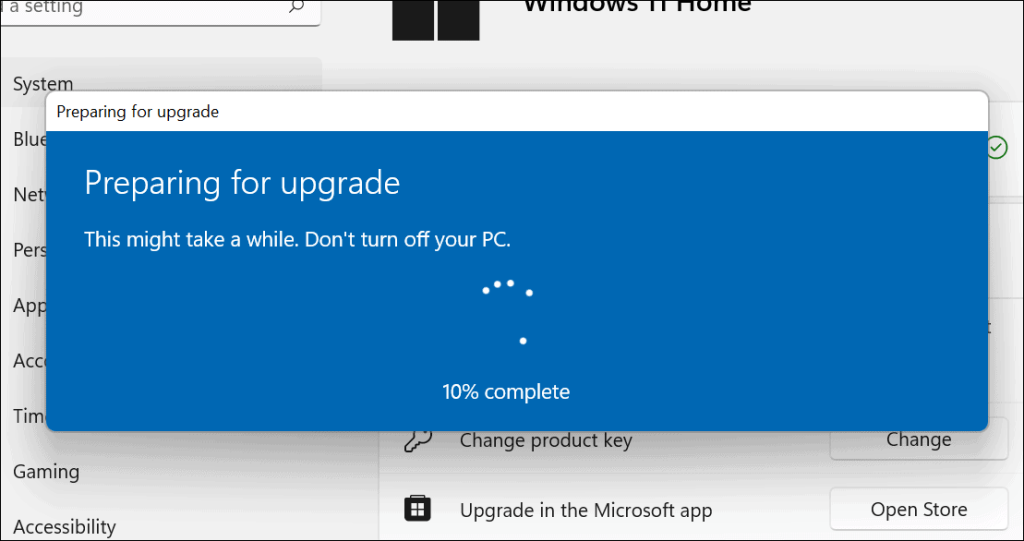
Al termine dell'aggiornamento, vedrai un messaggio che ti informa che è stato eseguito correttamente. Puoi verificare che ora stai utilizzando Windows Pro andando su Start > Impostazioni > Informazioni su .
Scorri verso il basso ed espandi la sezione " Specifiche di Windows " per visualizzare la versione di Windows.

Puoi anche controllare rapidamente la tua versione di Windows tramite il menu Start. Per fare ciò, premi Start (o premi il tasto Windows) e digita winver , quindi premi Invio .
Nella finestra Informazioni su Windows , dovresti vedere il numero di versione e l'edizione di Windows 11 che stai utilizzando.

Acquista Windows 11 Pro da Microsoft Store
Se devi acquistare Windows 11 Pro (che costa circa $ 99 USD), apri Start > Impostazioni > Sistema > Attivazione . Espandi la sezione " Aggiorna la tua edizione di Windows " e fai clic su Apri Store .

In questa fase dovrai accedere con il tuo account Microsoft e acquistare una copia di Pro. Dopo aver confermato l'acquisto, segui le istruzioni sullo schermo.
Ti verrà chiesto di aggiornare e riavviare il PC. Dopo il riavvio, dovresti vedere che ora stai eseguendo la versione Pro di Windows 11.

Ho bisogno di Windows 11 Pro?
A meno che tu non abbia bisogno delle funzionalità offerte solo con Windows 11 Pro, potrai eseguire correttamente la versione Home. Dopotutto, non c'è motivo di spendere soldi per un sacco di funzionalità che non utilizzerai. Tuttavia, se hai bisogno degli extra, l'aggiornamento a Pro è un processo semplice: ti costerà solo. Puoi confrontare le versioni di Windows 11 sul sito Web di Microsoft .
Se hai bisogno delle funzionalità di Pro e stai acquistando un nuovo PC, prova a trovarne uno con Windows 11 Pro preinstallato: non dovrai preoccuparti dell'aggiornamento.
Vale anche la pena notare che Windows 11 viene fornito con diverse varianti Pro, come Windows 11 Pro for Workstations, Pro Education e Pro Enterprise. Queste versioni di Windows 11 Pro vengono in genere acquistate con una licenza a volume che consente agli amministratori IT di distribuirlo a più PC in un'organizzazione, tuttavia.
Altro su Windows 11
Per ulteriori informazioni su Windows 11, scopri come disabilitare le app di avvio o pensa a cambiare il nome del tuo account . Quando si tratta dell'interfaccia di Windows 11, potresti voler spostare il pulsante Start a sinistra . Puoi anche personalizzare ulteriormente l'interfaccia del tuo PC impostando Windows 11 in modalità oscura .
Ginger è un correttore ortografico e grammaticale gratuito.
Blocks è un gioco intellettuale rivolto agli studenti delle scuole elementari di terza elementare per esercitare le proprie capacità di rilevamento e vista ed è incluso dagli insegnanti nel programma di supporto all'insegnamento informatico.
Prezi è un'applicazione gratuita che ti consente di creare presentazioni digitali, sia online che offline.
Mathway è un'app molto utile che può aiutarti a risolvere tutti quei problemi di matematica che richiedono uno strumento più complesso della calcolatrice integrata nel tuo dispositivo.
Adobe Presenter è un software di e-Learning rilasciato da Adobe Systems disponibile sulla piattaforma Microsoft Windows come plug-in di Microsoft PowerPoint.
Toucan è una piattaforma tecnologica educativa. Ti consente di imparare una nuova lingua mentre navighi su siti Web comuni di tutti i giorni.
eNetViet è un'applicazione che aiuta a connettere i genitori con la scuola in cui studiano i loro figli in modo che possano comprendere chiaramente l'attuale situazione di apprendimento dei loro figli.
Duolingo - Impara le lingue gratis, o semplicemente Duolingo, è un programma educativo che ti permette di imparare e praticare molte lingue diverse.
RapidTyping è uno strumento di allenamento per la tastiera comodo e facile da usare che ti aiuterà a migliorare la velocità di digitazione e a ridurre gli errori di ortografia. Con lezioni organizzate per molti livelli diversi, RapidTyping ti insegnerà come digitare o migliorare le competenze esistenti.
MathType è un software di equazioni interattive dello sviluppatore Design Science (Dessci), che consente di creare e annotare notazioni matematiche per l'elaborazione di testi, presentazioni, eLearning, ecc. Questo editor viene utilizzato anche per creare documenti TeX, LaTeX e MathML.








